安装 Visual Studio
安装 Visual Studio
参考教程:
最新保姆级教程:Windows 上安装 Visual Studio(超级详细)_windows安装visual studio-CSDN博客

Visual Studio是一款强大的集成开发环境(IDE),用于 C/C++ 开发以及其他许多语言。
1. 下载
下载 Visual Studio,访问 Visual Studio 官方网站,
https://visualstudio.microsoft.com/
在主页上找到并点击“免费 Visual Studio”按钮。供个人学习,下载免费的
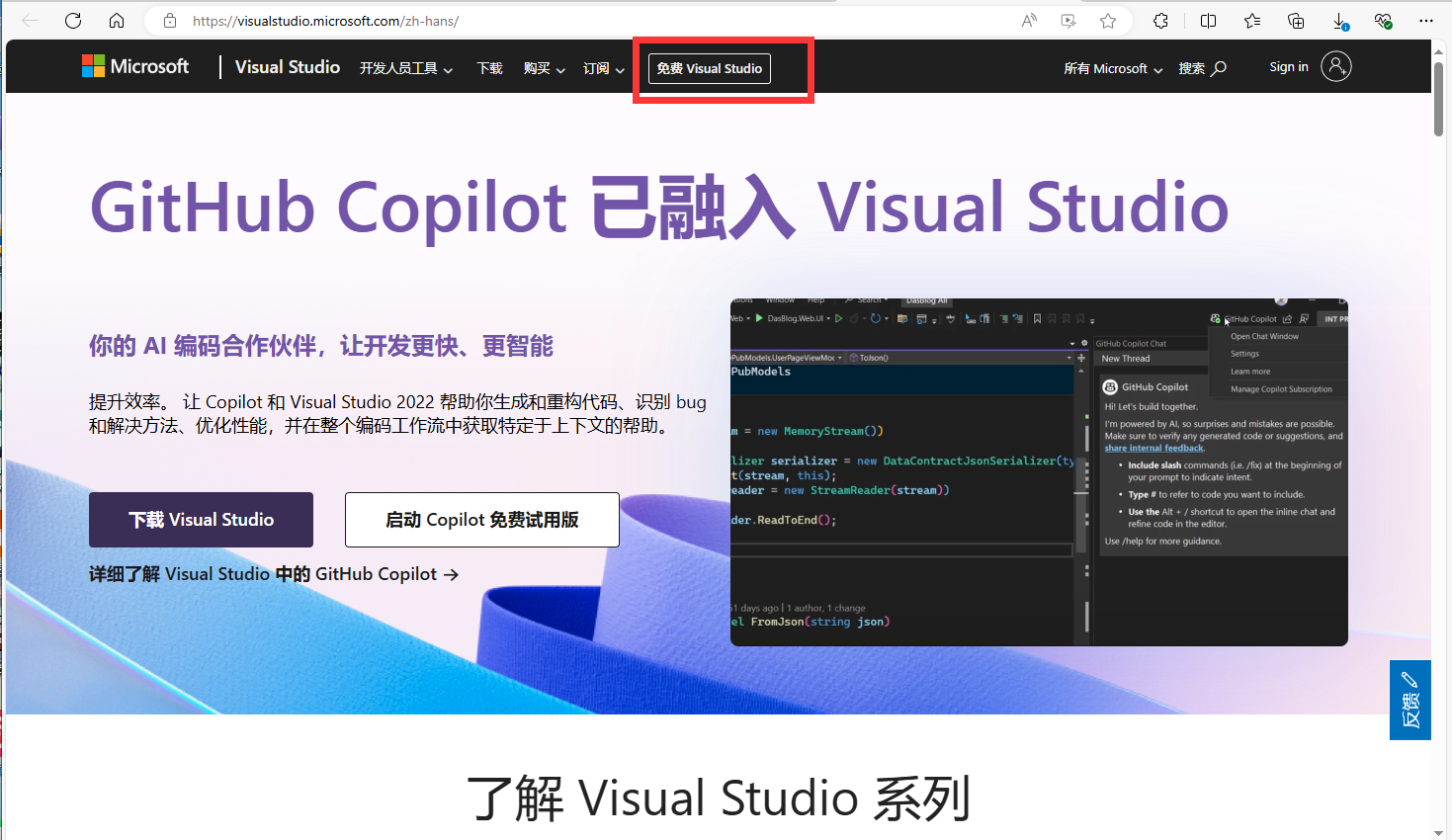
在下载页面,你会看到有不同的版本。选择适合你需求的版本,比如 “Visual Studio Community”(免费版本),然后点击“免费下载”按钮。
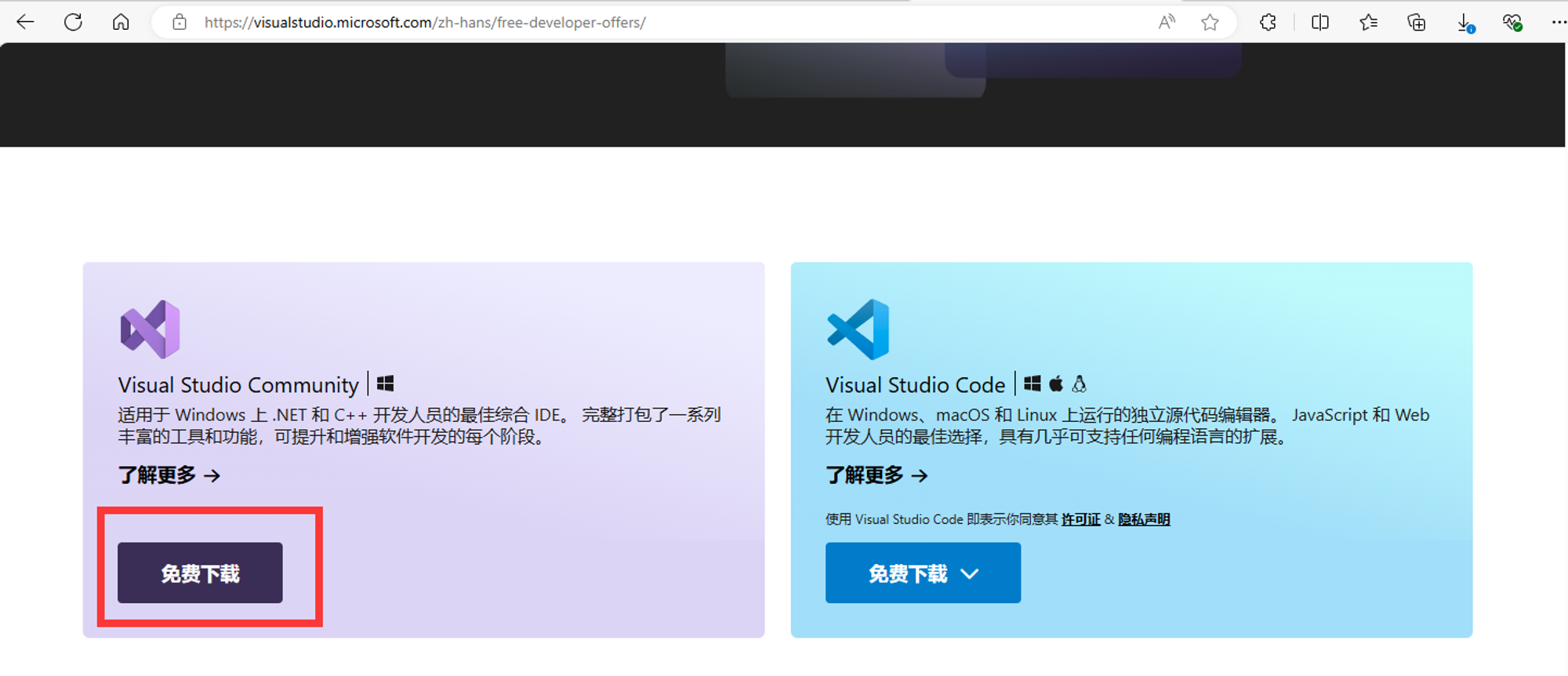
2. 安装
双击VisualStudioSetup,安装程序将引导你完成安装过程。

点击“继续”

等待下载完成

安装过程中,我们要设置一下安装路径。因为visual studio占用的空间十分大,不要把它一股脑地安装在 C 盘,这会让我们本来就贫乏的 C 盘空间更加难受,不然以后电脑会很卡。在这里,切换到安装位置,将下述三项的路径改成 D 盘或其他非系统盘,这里图片是我已经改完了的。注意需要首先在 D 盘中创建相应的文件。
Visual Studio IDE地址: D:\VisualStudio\2022\Community
下载缓存地址:D:\VisualStudio\Packages
共享组件、工具和SDK:D:\VisualStudio\Shared
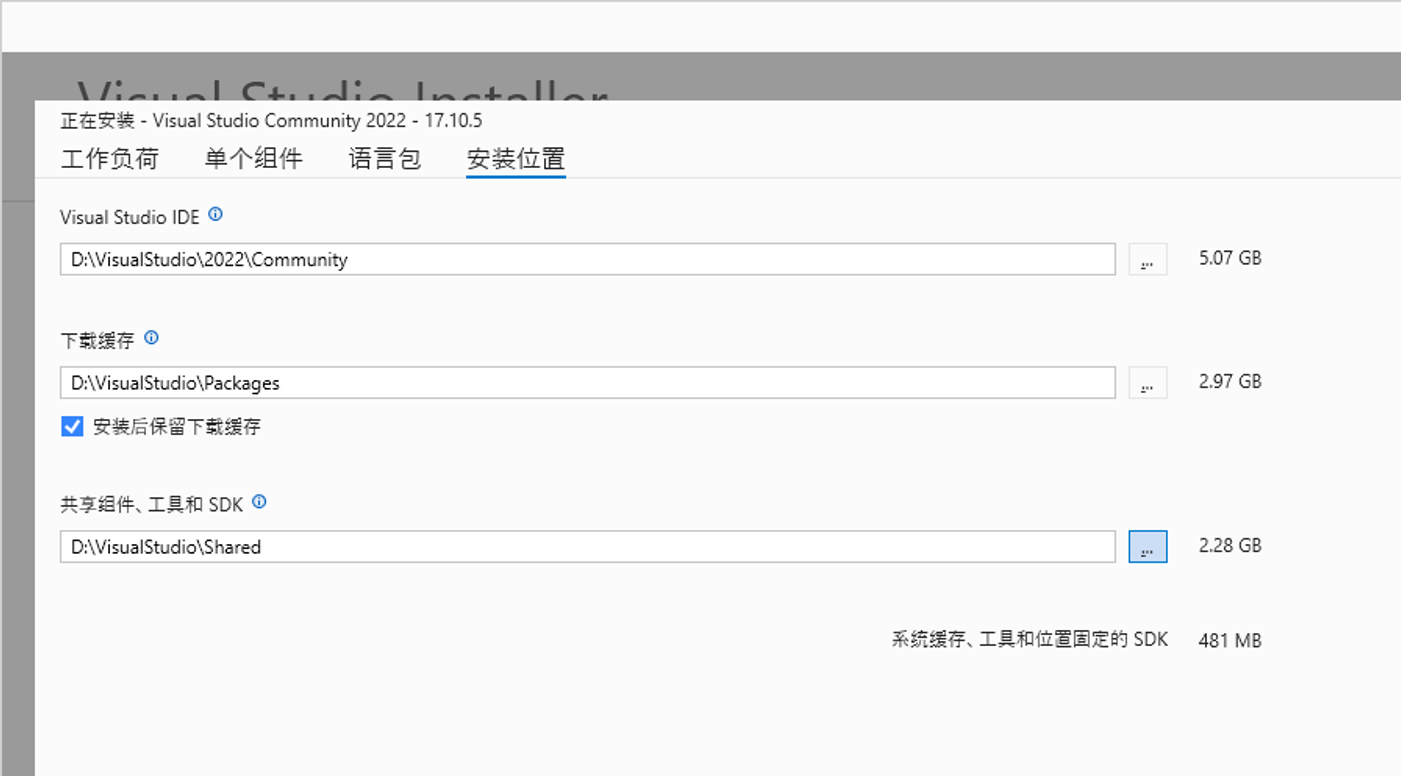
在安装过程中,你将看到“工作负荷”页面。选择与你的项目相关的工作负荷,选择”使用C++的桌面开发(Desktop development with C++)" 用于 C++。点击“安装”

点击“继续”

等待下载安装完成

弹出框,点击”重启“
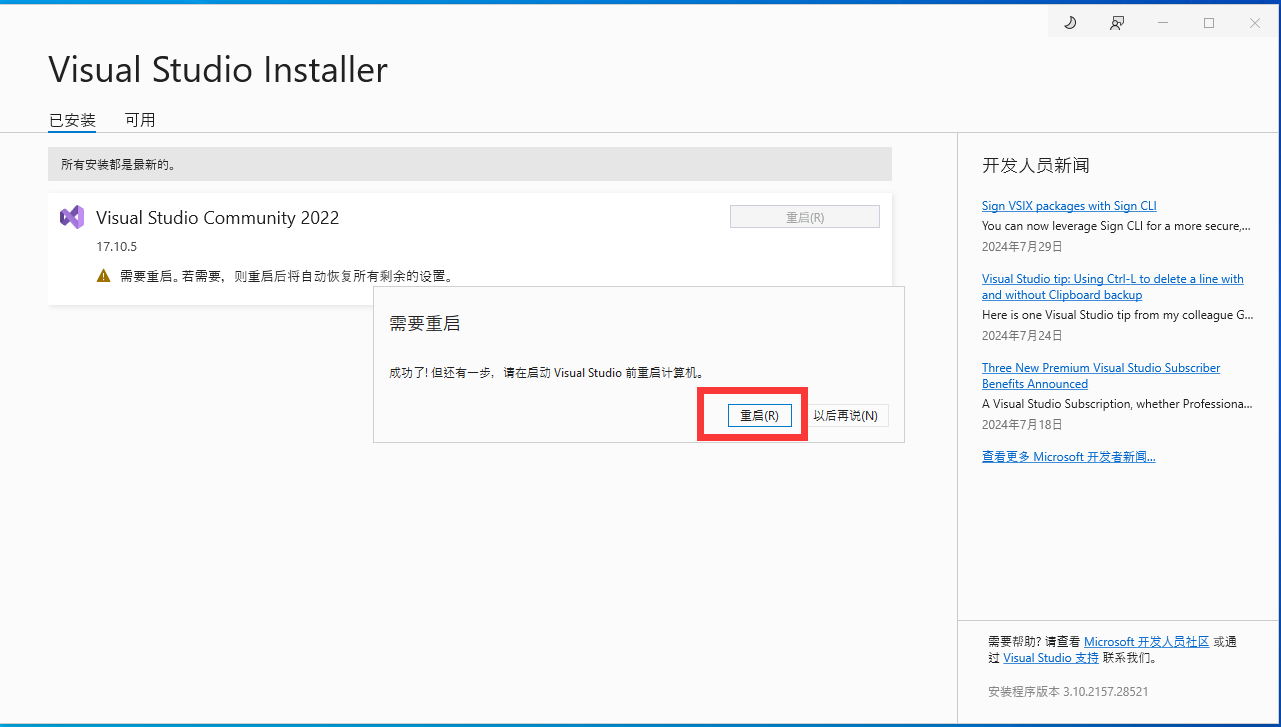
安装完成后,启动 Visual Studio。第一次启动可能需要进行一些初始化配置。

选择”暂时跳过此项“

设置你喜欢的颜色主题,当前默认保持不变,点击”启动Visual Studio“

3. 进入 Hello World
点击”创建新项目(N)“

选择”控制台应用“,点击”下一步“
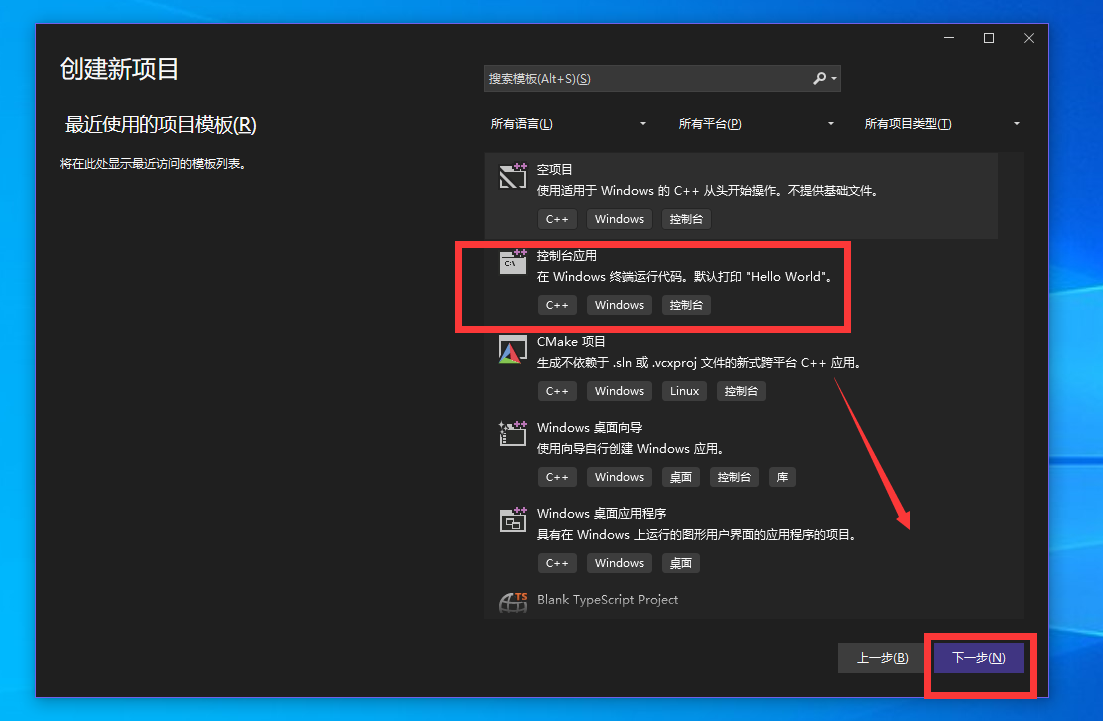
新建项目名称为hello_world,位置可以自己选择,当前选择保存在桌面。点击“创建”。
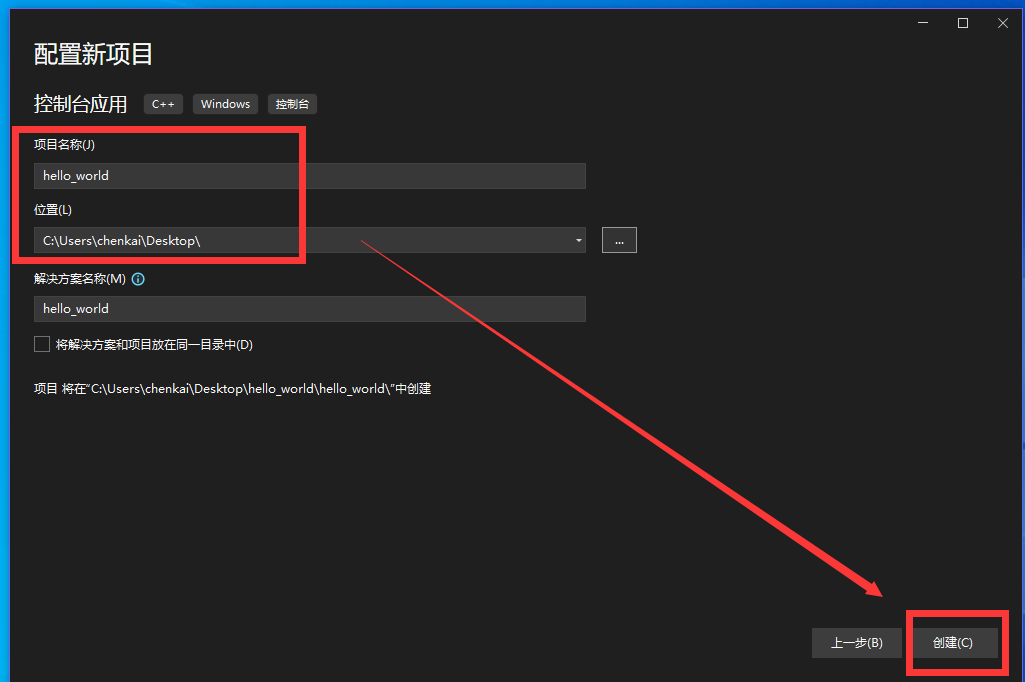
已经创建好基础项目,由代码可知就是一个输出hello world的代码。直接点击“本地Windows调试器”

会弹出一个控制台,显示运行结果“Hello World!”,至此说明Visual Studio安装完成。

